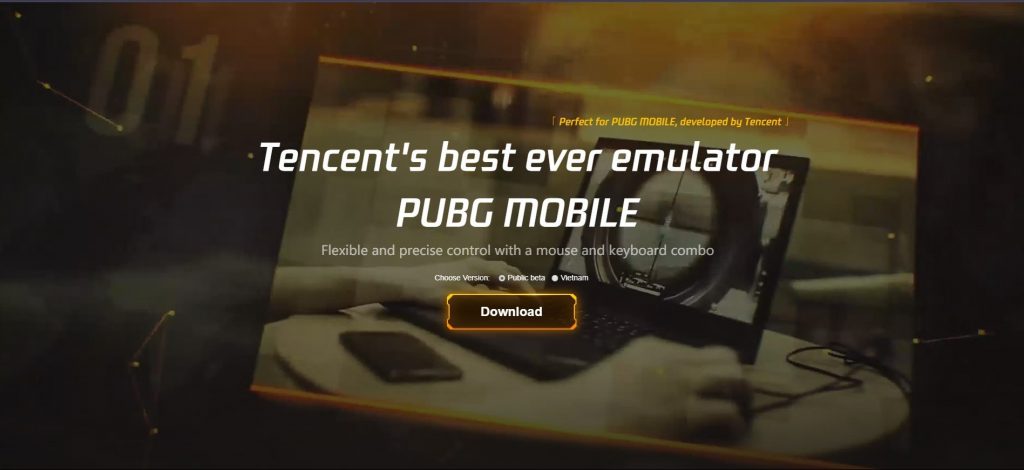Siapa sih yang sekarang ini tidak mengenal game battle royale PUBG M. Tak hanya generasi muda, generasi tua pun jaman sekarang sering dilihat bermain game tembak – tembakan tersebut. Namun untuk kalian yang sudah sering bermain game bergenre FPS di PC, tentu saja layar sekecil dan gameplay touch screen tersebut sedikit susah untuk di kendalikan. Jika benar begitu, maka kalian bisa menggunakan Tencent Gaming Buddy sebagai salah satu emulator terbaik untuk memainkan game – game Mobile di PC, tak terkecuali untuk kalian yang memiliki Laptop dengan spek kentang.
Cara memainkan PUBG di Tencent Gaming Buddy
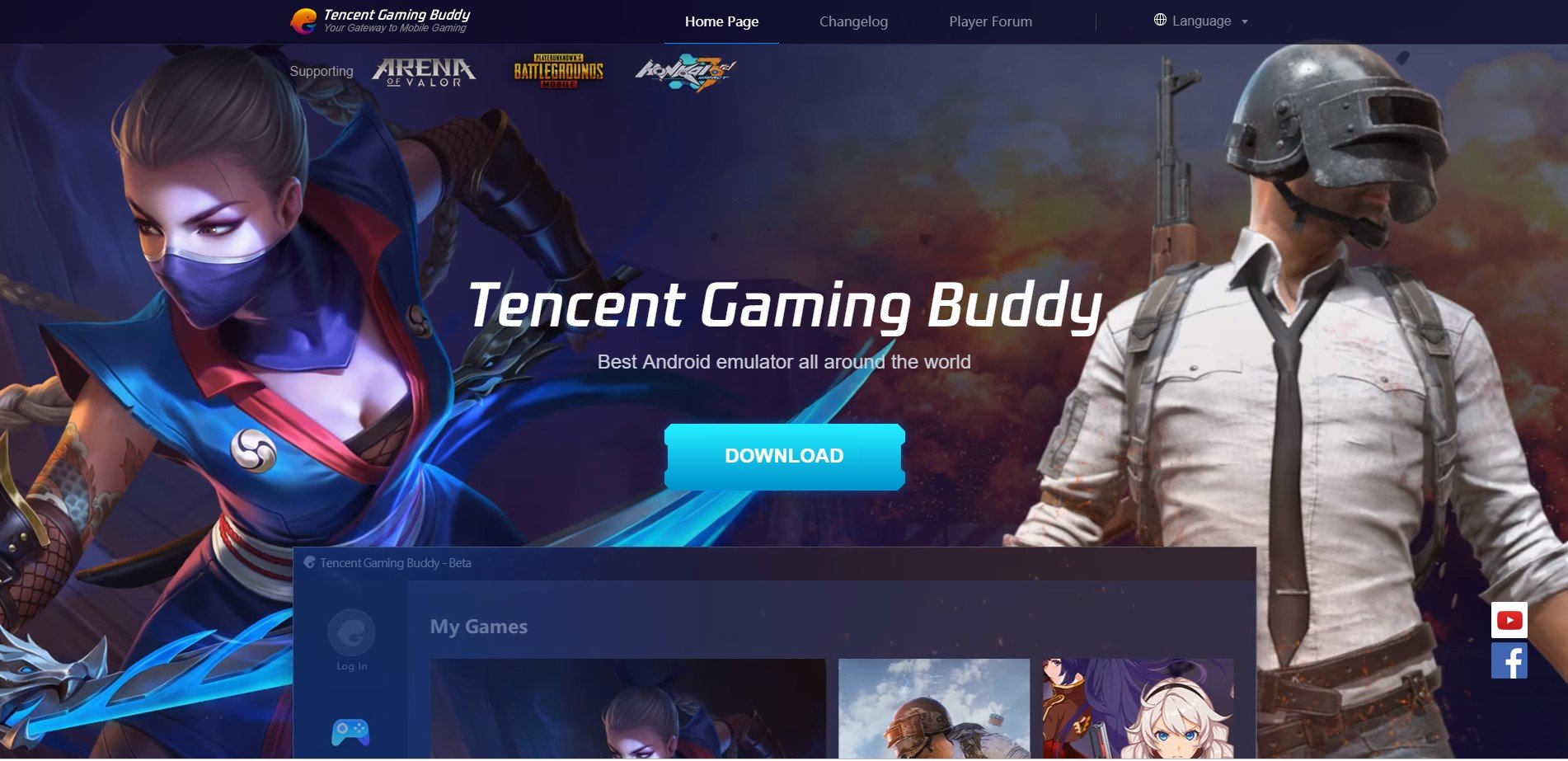
Cara memainkan game tersebut cukup mudah, Kalian hanya tinggal mendownload Tencent Gaming Buddy di situs officialnya mereka, atau kalian dapat melakukan click di Download, dan kalian tinggal menginstal game tersebut di PC dan Laptop kalian.
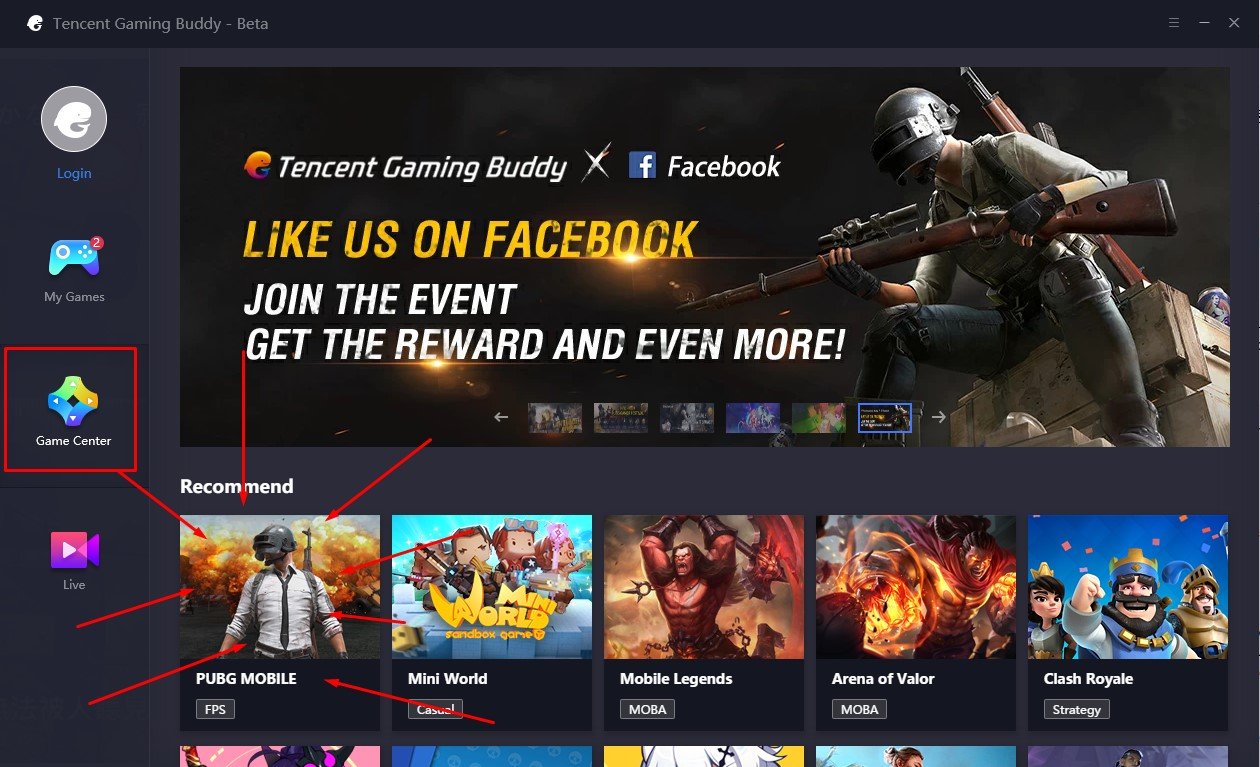
Setelahnya kalian tinggal membuka tab Game Center di Tencent Gaming Buddy, dan Click pada bagian PUBG untuk menginstal game tersebut, dan game akan bisa kalian mainkan secara langsung. Nah, biasanya, jika kalian memiliki spek Laptop maupun PC yang cukup maka kalian tidak perlu melakukan apapun, tinggal langsung melakukan click play dan emulator Tencent Gaming Buddy akan melakukan kerjaannya. Namun, jika Spek yang kamu miliki tidak sesuai, maka kalian perlu melakukan sedikit setting pada emulator Tencent Gaming Buddy.
Setting Tencent Gaming Buddy untuk PUBG M, Spek Kentang
Jika kalian belum bisa memainkan PUBG M menggunakan Tencent Gaming Buddy meskipun telah menginstal nya seperti diatas. Maka kalian bisa menggunakan setting dibawah ini agar dapat memainkan PUBG M di Laptop kentang kalian.
Buka Tencent Gaming Buddy dan Klik Setting di Bagian Pojok Kanan Atas
Setelahnya akan terbuka sebuah tab setting dimana pemain dapat merubah setting di dalam game. Kalian tinggal meniru setting yang kami buat di bawah ini.
Pemain cukup merubah settingan dalam tab Engine, dan Gamenya. Cukup merubah Rendering settingnya menjadi OpenGL. Menonaktifkan Render Cache, Enforce Global Render Cache, Prioritize Dedicated GPU, dan Rendering Optimization. Anti Aliazing di buat menjadi Close, Memory diubah menjadi 2048 (2 GB) Processor diubah menjadi 2, Resolusi diubah sesuai dengan resolusi komputermu, dan DPI diubah menjadi 120. Di dalam Tab Game, kamu cuman perlu merubah sedikit saja, yaitu SD untuk Gaming Resolutionnya, dan Display Quality ke Smooth untuk gameplay yang lebih lancar.
Dengan setting tersebut, pemain sekarang ini bisa memainkan game PUBG M, di Laptop kentang anda. Namun, jika dalam permainan, gameplay dianggap sedikit lag, ataupun sedikit patah – patah. Pemain dapat merubah setting tersebut mulai dari :
- Mengaktifkan Enforce Global Render Cache (Tab Engine) : Mengaktifkan Enforce Global Render Cache dapat mengurangi patah – patah dalam game PUBG M, namun diperlukan sedikit processing power, sehingga laptop akan lebih cepat panas.
- Mengaktifkan Prioritize Dedicated GPU (Tab Engine) : Dapat digunakan untuk meningkatkan frame rate per second dan mengurangi patah – patah yang menyebabkan lag di dalam game. Namun, jika mengaktifkan setting ini malah memperparah game mu. Silahkan di non aktifkan setting ini.
Nah, Gampang banget kan untuk memainkan PUBG M di Laptop kentangmu. PUBG M sendiri merupakan game yang telah di support dan telah di optimize di Tencent Gaming Buddy. Sehingga pemain dapat secara langsung memainkan game tersebut. Setting diatas dapat digunakan untuk memudahkan dan memperlancar gameplay PUBG M jika kalian memiliki lag maupun patah – patah di game tersebut.
Silahkan baca artikel mengenai Tencent Gaming buddy, PUBG M, dan artikel lain dari penulis kita Jay!